Kde je ikona Wi-Fi na Macu? Ako to povoliť alebo skryť
Rovnako ako jej názov, ktorý pochádza zo slovnej hračky hi-fi (high fidelity), aj ikona Wi-Fi je všeobecne uznávaná a používatelia ju inštinktívne hľadajú na svojich počítačoch a zariadeniach. Čo ak však ikona Wi-Fi na vašom (Wi-Fi)Macu(Mac) chýba ? Ako to môžete povoliť? Alebo ho možno až tak nepoužívate a chcete ho skryť? Tu je postup, ako povoliť alebo zakázať ikonu Wi-Fi v systéme macOS:
POZNÁMKA:(NOTE:) Táto príručka sa týka macOS Mojave alebo novšieho. Funkcie zdieľané v našej príručke nemusia fungovať na starších verziách systému macOS. Ak chcete skontrolovať svoju verziu macOS, prečítajte si Akú verziu macOS mám?(What version of macOS do I have?)
Ako povoliť ikonu Wi-Fi v systéme MacOS
Ikona Wi-Fi poskytuje najrýchlejší spôsob spravovania pripojení Wi-Fi. V predvolenom nastavení sa ikona Wi-Fi zobrazuje na lište ponuky vášho Macu(Mac) v pravej hornej časti obrazovky.

Prípadne, ak je vaša sieť Wi-Fi(Wi-Fi) vypnutá, ikona Wi-Fi v systéme macOS vyzerá trochu inak.
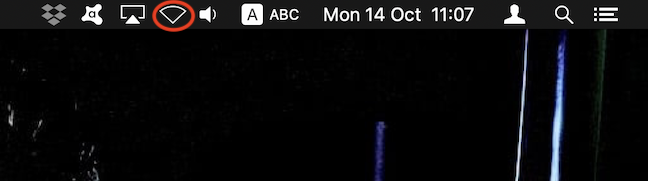
Ak sa táto ikona nezobrazuje na paneli s ponukami, musíte ju povoliť. Ak to chcete urobiť, kliknite alebo klepnite na logo Apple a potom na (Apple)Systémové preferencie(System Preferences) .
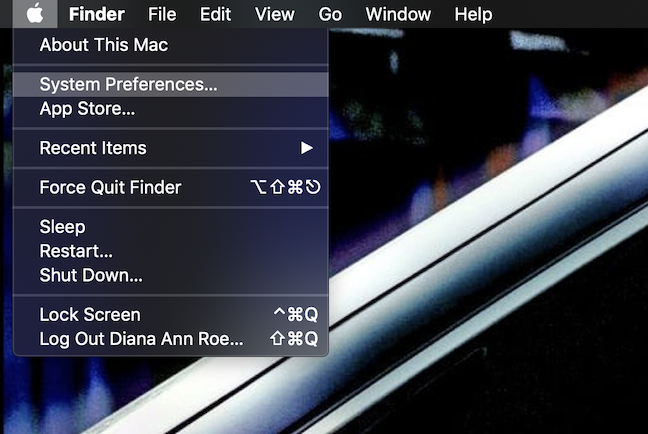
V okne System Preferences kliknite alebo klepnite na Network .

Vyberte Wi-Fi zo zoznamu na ľavej strane okna kliknutím alebo klepnutím naň.
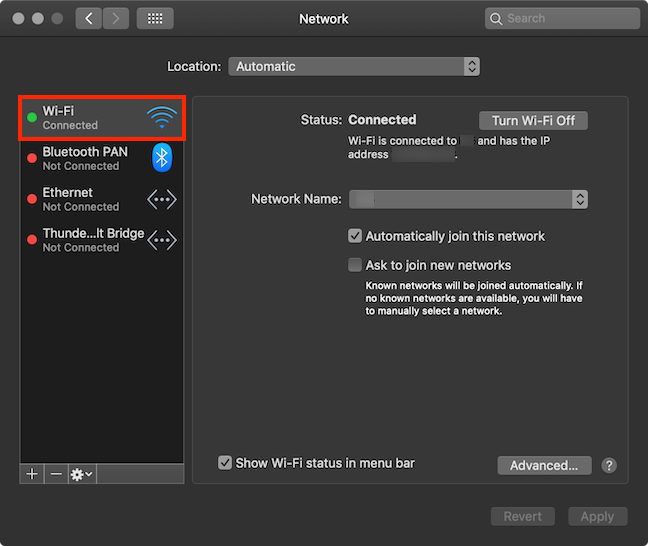
Začiarknite políčko v spodnej časti vedľa položky „Zobraziť stav Wi-Fi na paneli s ponukami("Show Wi-Fi status in menu bar) . “ Ikona Wi-Fi sa potom zobrazí na paneli s ponukami na vašom Macu(Mac) .
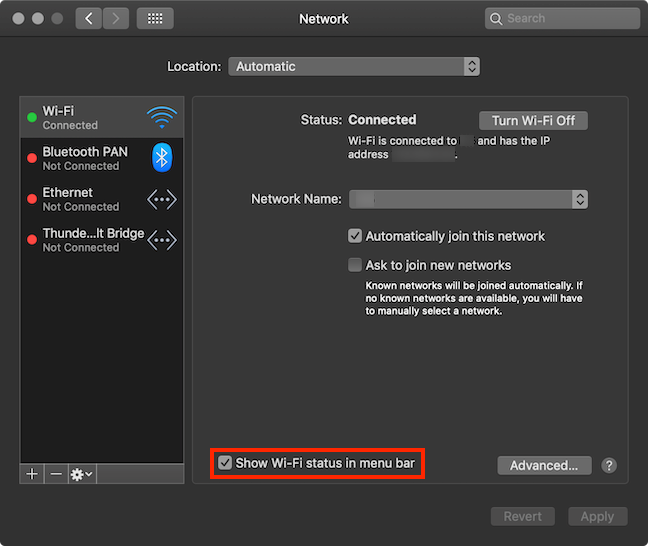
Zatvorte okno Sieť(Network) a máte hotovo.
TIP: Ak sa v zozname sietí nezobrazuje Wi-Fi , kliknite alebo ťuknite na tlačidlo (Wi-Fi)+ (plus sign) v spodnej časti tably vľavo a zobrazí sa okno. Stlačte šípky vedľa položky Rozhranie(Interface) , vyberte položku Wi-Fi a potom zadajte názov svojej služby Wi-Fi. Keď skončíte, kliknite alebo klepnite na tlačidlo Vytvoriť(Create) .
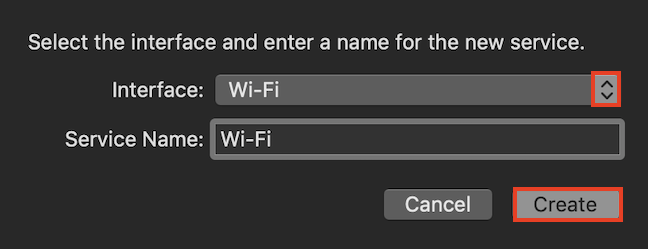
Ako skryť ikonu Wi-Fi v systéme MacOS
Ikonu Wi-Fi(Wi-Fi) považujeme za nevyhnutnú, pretože stav pripojenia môžete zistiť na prvý pohľad, pričom môžete zapnúť alebo vypnúť Wi-Fi a prepnúť na inú sieť iba dvoma kliknutiami alebo ťuknutiami. Neodporúčame ho teda deaktivovať. Ak sa však nemôžete dostať cez ďalší deň, aby ste ho videli, a musíte ho skryť, kliknite alebo klepnite na logo Apple a potom na (Apple)Systémové preferencie(System Preferences) .

V System Preferences kliknite alebo klepnite na Network .
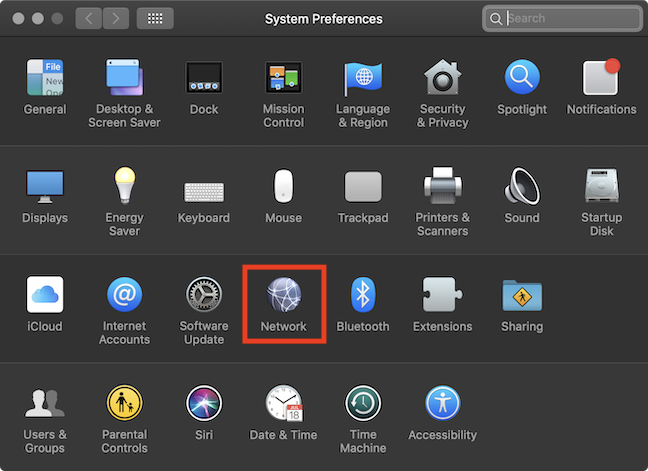
Uistite sa, že je v zozname na ľavej strane vybratá sieť Wi-Fi(Wi-Fi) kliknutím alebo klepnutím na ňu.

Potom zrušte začiarknutie políčka „Zobraziť stav Wi-Fi na paneli s ponukami“("Show Wi-Fi status in menu bar") v spodnej časti okna a ikona Wi-Fi z panela s ponukami okamžite zmizne.

Zatvorte okno Sieť(Network) a pokračujte v používaní Macu.
Ako často používate ikonu Wi-Fi?
Hoci ju niektorí z nás nepoužívajú tak často, ikona Wi-Fi je ako Heimdall z filmov Thor : celkom prehliadaná, až zúfalo potrebná. A rovnako ako Heimdall je bránou do iných svetov a ľudí. Pri písaní tohto návodu sme zakázali našu ikonu Wi-Fi a zdalo sa, že na paneli s ponukami niečo chýba. A čo váš Mac ? Je vaša ikona Wi-Fi viditeľná? Ako často ho používate? Zanechajte nám komentár nižšie a poďme diskutovať.
Related posts
3 spôsoby pripojenia k sieti Wi-Fi na počítači Mac
Ako zmeniť pracovnú skupinu na Macu v 4 krokoch
Ako sa prihlásiť k routeru ASUS: Štyri spôsoby, ktoré fungujú -
Ako zistím IP adresu môjho smerovača? Kompletný sprievodca -
Ako nájsť a zmeniť MAC adresu na vašom iPhone (alebo iPade)
2 spôsoby aktualizácie firmvéru na smerovači TP-Link Wi-Fi 6 -
Čo je to sieť ASUS AiMesh a ako ju vytvoriť? -
Ako nainštalovať bezdrôtovú tlačiareň do siete Wi-Fi -
Čo je Wi-Fi Sense v systéme Windows 10 a ako ho používať
Ako zabudnúť na siete Wi-Fi v systéme Windows 11 -
2 spôsoby nastavenia smerovača TP-Link Wi-Fi 6 -
Ako ovládať čas vášho dieťaťa na internete na vašom routeri ASUS
Ako prispôsobiť rozšírené nastavenia zdieľania siete v systéme Windows
Inštalácia bezdrôtového USB adaptéra na stolný počítač
Ako resetujem smerovač ASUS na výrobné nastavenia? (4 spôsoby)
8 spôsobov, ako nájsť svoju IP adresu v systéme Windows (všetky verzie)
Ako pripojiť zariadenia so systémom Windows 8.1 k bezdrôtovým sieťam pomocou WPS
Ako mapovať sieťové jednotky a pridávať umiestnenia FTP v systéme Windows 11
Ako nakonfigurovať router ASUS pre prenosy BitTorrent (P2P).
Nastavte si smerovač TP-Link Wi-Fi 6 ako server VPN -
